来源:小编 更新:2025-08-20 15:13:45
用手机看
你有没有想过,在Linux系统里,连接到其他设备或者服务器是多么神奇的一件事呢?想象你坐在电脑前,轻轻一点,就能和远在千里之外的服务器对话,这种感觉是不是很酷?今天,就让我带你一起探索Linux系统中的那些连接工具,让你成为连接高手!
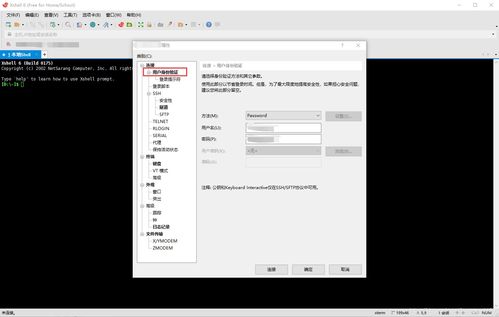
首先,不得不提的就是SSH(Secure Shell)这个老朋友。它可是Linux系统中连接远程服务器的神器。SSH不仅能保证你的连接安全,还能让你像在本地一样操作远程服务器。
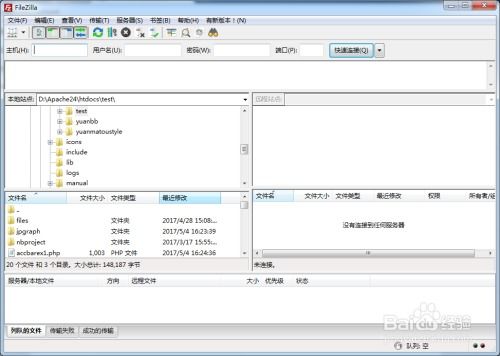
在Linux系统中,安装SSH通常非常简单。以Ubuntu为例,你只需要在终端输入以下命令:
sudo apt-get install openssh-client
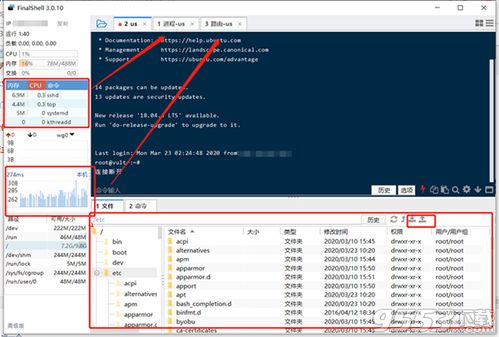
安装完成后,你可以使用以下命令连接到远程服务器:
ssh username@remote_host
这里,`username`是你的远程服务器用户名,`remote_host`是服务器的IP地址或域名。
为了方便连接,你可以将远程服务器的信息添加到SSH的配置文件中。编辑`~/.ssh/config`文件,添加以下内容:
Host myserver
HostName 192.168.1.100
User myuser
Port 22
这样,你就可以通过`ssh myserver`直接连接到服务器了。
SCP(Secure Copy)是Linux系统中用于安全传输文件的工具。它基于SSH协议,保证了文件传输的安全性。
与SSH类似,安装SCP也非常简单。在Ubuntu中,你可以使用以下命令:
sudo apt-get install scp
连接到远程服务器后,你可以使用以下命令传输文件:
scp local_file username@remote_host:remote_path
这里,`local_file`是本地文件路径,`username`是远程服务器用户名,`remote_host`是服务器IP地址或域名,`remote_path`是远程服务器上的路径。
如果你需要传输多个文件,可以使用以下命令:
scp local_dir/ username@remote_host:remote_path
这里,`local_dir`是本地目录路径,`remote_path`是远程服务器上的路径。
SFTP(Secure File Transfer Protocol)是另一种安全的文件传输协议。它与FTP类似,但提供了更强的安全性。
在Ubuntu中,你可以使用以下命令安装SFTP:
sudo apt-get install openssh-sftp-server
安装完成后,需要启用SFTP服务。编辑`/etc/ssh/sshd_config`文件,找到以下行:
Subsystem sftp /usr/lib/openssh/sftp-server
取消注释并保存文件。重启SSH服务:
sudo systemctl restart ssh
现在,你可以使用SFTP客户端连接到服务器。在Windows中,你可以使用WinSCP;在Linux中,可以使用FileZilla。
VPN(Virtual Private Network)是一种在公共网络上建立专用网络的技术。它可以帮助你安全地连接到远程网络,就像你就在那里一样。
在Linux系统中,你可以使用以下命令安装VPN客户端:
sudo apt-get install openvpn
下载VPN配置文件,并将其保存到`~/.openvpn/`目录下。使用以下命令连接到VPN:
openvpn --config /path/to/config.ovpn
这里,`/path/to/config.ovpn`是配置文件的路径。
以上就是Linux系统中一些常见的连接工具。通过这些工具,你可以轻松地连接到远程服务器、传输文件,甚至跨越网络访问远程网络。希望这篇文章能帮助你成为连接高手,尽情享受Linux世界的奇妙之旅!